cenário / problema: Sua empresa tomou uma nova iniciativa para “ficar verde.”A Fase 1 da Iniciativa Verde exige que todos os servidores de desenvolvimento a partir deste ponto sejam servidores virtuais. Percebe – se que os benefícios da virtualização incluirão o seguinte:
- consolidação de Servidor
- melhor utilização do servidor
- Redução de consumo de energia
- Redução de centro de dados pegada
- maior flexibilidade
|
Sobre o livro: Este capítulo trecho sobre como Implementar e Utilizar o Hyper-V (download PDF) é retirado do livro: Windows Server 2008, Como Para.Este livro oferece informações sobre todos os elementos essenciais para o Windows Server 2008, incluindo as etapas e procedimentos necessários para planejamento, implantação, configuração, Segurança e administração diária. Existem seções que se concentram na versão Hyper-V R2 e em todos os principais aprimoramentos integrados ao Windows Server 2008, incluindo virtualização Hyper-V, núcleo do servidor, principais melhorias nos Serviços de Terminal e muito mais.
|
|
Solução: O Windows Server 2008 tem uma função instalável, o Hyper-V, que permite configurar um ambiente para suportar servidores virtuais. Há uma variedade de requisitos específicos que você precisa manter em mente, incluindo o seguinte:
- A Virtualização do Windows Server papel só pode ser instalado em um sistema que tenha um processador de 64 bits.
- o Hardware deve suportar a tecnologia de virtualização assistida por hardware (Intel VT ou AMD-V) e a prevenção de execução de dados de hardware (DEP).
- a melhor prática é ter pelo menos duas placas de interface de rede física (NICs): um para gerenciamento do servidor e um ou mais para os servidores virtuais.
Nota: Por que existe um Windows Server 2008 de 32 bits sem Hyper-V edition disponível se você só pode instalar a função em um servidor de 64 bits? Embora você só possa instalar a função Hyper-V em um servidor de 64 bits, você pode instalar as ferramentas de gerenciamento em máquinas de 64 e 32 bits. A edição de 32 bits do Windows Server 2008 sem Hyper-V não oferece a opção de instalar as ferramentas de gerenciamento.
essencialmente, o Hyper-V instala um hipervisor em cima do seu hardware, mas abaixo dos seus sistemas virtualizados. Esse hipervisor faz com que pareça a todos os seus sistemas virtualizados como se estivessem sendo executados diretamente no hardware, não compartilhando-o com outros sistemas virtualizados. Existe um sistema pai (executando a versão completa do Windows Server 2008 ou a versão Server Core) que mantém a estrutura do Hyper-V.
Nota: O que é um hipervisor? Um hipervisor, também chamado de Gerenciador de máquinas virtuais, é um programa que é executado em uma camada entre seu hardware (Processador, memória, disco, rede) e seu sistema operacional. Ele permite que você instale vários sistemas operacionais, desde que você tenha energia de hardware suficiente para suportá-los. Hipervisores diferentes funcionam de maneiras diferentes. Por exemplo, o VMware hypervisor inclui drivers para seu software no próprio hypervisor. O hipervisor Hyper-V não inclui esses drivers, mas depende do sistema operacional para manter seus próprios drivers, tornando o hipervisor Hyper-V “Mais Fino” ou menor em tamanho.
Instalar o Hyper-V em uma Instalação Completa do Windows Server 2008
Para instalar o Hyper-V em um sistema que já está executando a instalação completa do Windows Server 2008, execute as seguintes etapas:
- certifique-se de que seu hardware é configurado para o Hyper-V no BIOS:
- Segurança: Execute Disable = No
- Desempenho: Virtualização = On
- Desempenho: VT for direct I/O de acesso = On
- Desempenho: Trusted Execution = Off
NOTA: o Nome de referências na BIOS podem ser diferentes, dependendo da versão do BIOS. Além disso, você pode precisar realmente desligar o computador, em vez de simplesmente reiniciar, para que as configurações sejam suspensas.
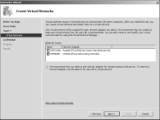
Figura 7.1
a página Criar redes virtuais para o processo de instalação do Hyper-V.
Agora que você tem instalado, você pode usar o Gerenciador do Servidor ou o Gestor de Hyper-V (mostrado na Figura 7.2) para ver todas as ferramentas que você tem à sua disposição para criar e gerenciar máquinas virtuais.
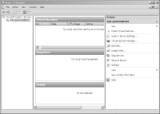
figura 7.2
o Gerenciador Hyper-V, pós-instalação.
Instalar o Hyper-V no Server Core
realmente melhorem a utilização do servidor e aumentar a segurança, você pode decidir instalar o Windows Server Virtualization função Server Core edition do Windows Server 2008.
Para instalar no Server Core edition, siga estes passos:
- Definir as configurações do BIOS, como na secção “Instalar o Hyper-V em uma Instalação Completa do Windows Server 2008.”
- verifique se a edição do Windows Server 2008 suporta Hyper-V inserindo wmic Os obter OperatingSystemSKU. O Windows Server 2008 retorna um número e apenas alguns números se referem a edições que suportam Hyper-V:
- 12: Windows Server 2008 Datacenter Edition, Server Core
- 13: Windows Server 2008 Standard Edition, Server Core
- 14: Windows Server 2008 Enterprise Edition, Server Core
nota: Windows Server 2008 Standard edition inclui uma licença para uma instância virtual, Enterprise edition inclui uma licença para quatro instâncias virtuais, e Datacenter edition inclui uma licença para um número ilimitado de instâncias virtuais.
neste ponto, você instalou a função de virtualização do Windows Server. Esta é apenas uma plataforma para construir e gerenciar servidores virtuais. Agora vamos ver como gerenciar essa função para criar e oferecer suporte a servidores virtuais.
Gerenciar o Hyper-V Remotamente
|
Sobre os autores: J. Peter Bruzzese é um especialista em rede com oito anos de experiência no setor de tecnologia da informação. Bruzzese ajudou a formar Clip Training LLC, que oferece uma variedade de mini clipes sobre tópicos de sistemas operacionais Windows para aplicativos de servidor. Ronald Barrett é um consultor independente, treinador, autor e palestrante de tecnologia cujos clientes anteriores incluem Goldman Sachs, Microsoft, New Horizons e ONLC.com. Barrett é co-autor de vários livros, incluindo Guia do Administrador para servidores Microsoft Office 2007 e contribui regularmente para Redmond revista.Wayne Dipchan é o autor do MCSE Windows 2000 Directory Services Design e é um administrador de banco de dados SQL certificado. Dipchan também é especialista em servidores da New Horizons, Bear Stearns e General Electric Company. |
|
Situação/Problema: Seu plano de infraestrutura diz que todos os servidores Windows utilizados para o projeto de virtualização devem ser executados no Server Core. Como você vai construir e gerenciar servidores virtuais no Server Core?
solução: você precisa instalar o Hyper-V Manager em máquinas clientes que devem ser usadas para gerenciar seu ambiente Hyper-V do Windows Server 2008. Apenas dois sistemas operacionais suportam o Hyper-V Manager:
- Windows Server 2008: você pode adicionar o recurso Hyper-V Manager usando o Gerenciador do servidor. Você pode encontrar as ferramentas do Hyper-V selecionando Ferramentas de Administração de Servidor Remoto, Ferramentas de Administração de Função, Ferramentas do Hyper-V.
- Windows Vista: o pacote de atualização do Service Pack 1 KB925627 inclui o snap-in MMC do Hyper-V Manager e o console da máquina Virtual, uma ferramenta que permite estabelecer uma sessão interativa em um servidor virtual.
quando você tem o Hyper-V Manager instalado, você pode se conectar a servidores Hyper-V remotos que você precisa administrar clicando no link Conectar ao servidor no painel Ações.
gerenciamento do Hyper-V aproveita o Windows Management Instrumentation (WMI) para gerenciar o Hyper-V. O WMI do Hyper-V permite que você configurar/gerenciar todos os aspectos do Hyper-V, como o seguinte:
- As configurações do servidor
- Criar e configurar servidores virtuais
- Criar e gerenciar parâmetros de rede virtual
- Gerir o estado de servidores virtuais que estejam executando
Você também pode gerenciar remotamente o seu servidor Hyper-V através do Remote Desktop Protocol (RDP). O aplicativo Terminal Services Remote permite que você se conecte a plataformas baseadas no Windows de praticamente qualquer lugar, o que significa que você pode se conectar ao seu servidor Hyper-V e, com efeito, administrá-lo localmente. Conexão de máquina Virtual (vmconnect.exe) permite que você construa e / ou se conecte aos servidores virtuais que residem em seu servidor Hyper-V. A conexão da máquina Virtual também usa RDP para estabelecer conexões.Nota: As principais ferramentas suportadas para administrar remotamente sua infraestrutura do Hyper-V são o Hyper-V Manager e o System Center Virtual Machine Manager (VMM).
![]()
![]() Implementar e Utilizar o Hyper-V
Implementar e Utilizar o Hyper-V![]() Instalar e gerenciar o Hyper-V no Windows Server 2008 Server Core
Instalar e gerenciar o Hyper-V no Windows Server 2008 Server Core ![]() Usando o Gerenciador do Hyper-V para criar máquinas virtuais e as unidades de disco rígido
Usando o Gerenciador do Hyper-V para criar máquinas virtuais e as unidades de disco rígido![]() Monitoramento de desempenho de Hyper-V e utilizando o System Center VMM
Monitoramento de desempenho de Hyper-V e utilizando o System Center VMM